PVE安装后的操作
PVE安装后的操作
安装PVE的过程中有几个会让人很心烦的操作,记录一下,功夫不深,全靠记
安装过程
安装的时候在磁盘选项里面直接默认选择数据盘全部的空间执行了默认操作,剩余的就是点点点了。
问题:
安装完发现发现lvm和lvm-thin这两个LVM卷分别占用了两部分的空间,基本上是平分了,这样我认为空间利用率很不高,还是想直接lvm使用全部分区空间,然后让lvm支持虚拟机镜像即可
lvm:对应local,lvm-thin:对应local-lvm,在qm importdisk xxx xxx.qcow2 <local/local-lvm> 上用到
解决方案
空间利用率问题
对于空间利用率问题,参考PVE删除local-lvm给local扩容,创建LVM-Thin这篇文档操作,仅参考了前部分的把lvm-thin占用的空间还给lvm,至于后面的新挂载一个磁盘给到lvm-thin的话我就不操作了,没钱买新的硬盘。
基本操作如下:
lvremove pve/data #移除local-lvm
vgdisplay pve | grep Free #显示存在的卷组
lvextend -l +100%FREE -f pve/root #将卷组中的空闲空间扩展到根目录
resize2fs /dev/mapper/pve-root #刷新扩容根分区
然后重启PVE就能看到生效了
local支持虚拟镜像
如果不做操作直接导入qcow2 镜像的话会报错不支持在local 添加虚拟机镜像,其实只需要在PVE中进行设计即可使得local支持导入qcow2镜像,虽然可能不符合安全和健壮性规则,但是能跑就行。
只需要在数据中心->存储->local->内容 下拉框中把所有的特性全部勾选即可,如下图:
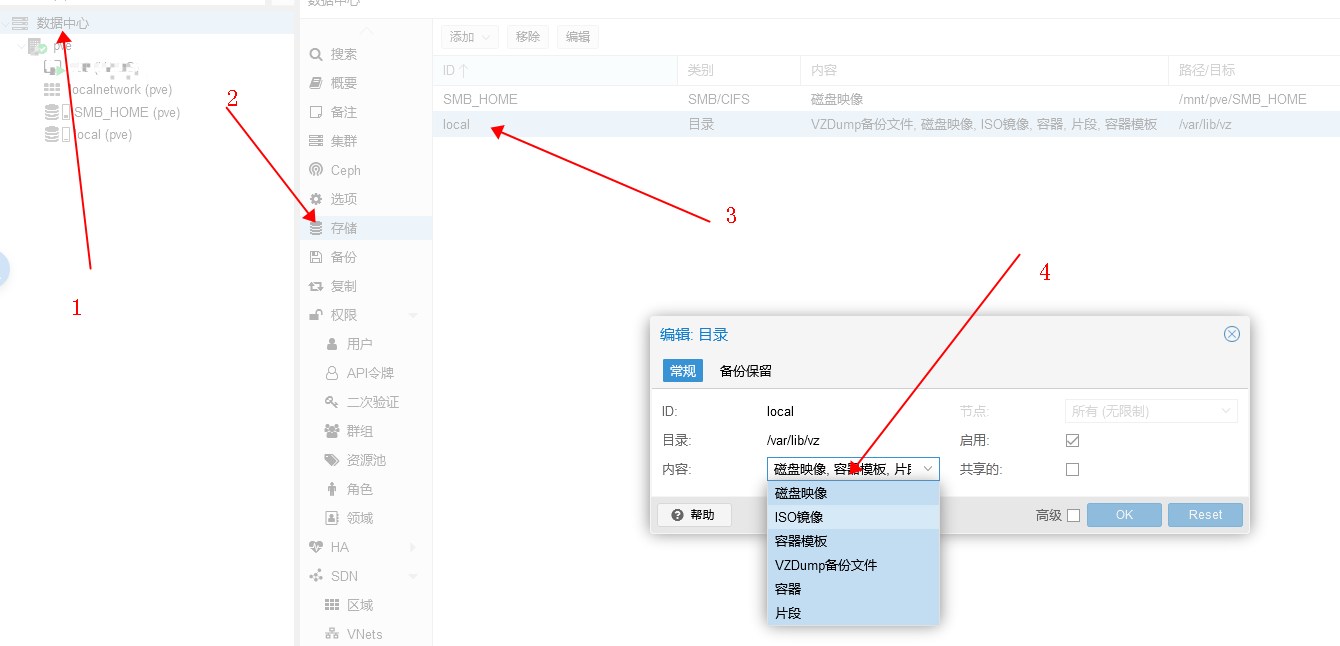
结论
经过上述的配置,就可以直接使用qm importdisk 命令直接把虚拟机镜像添加至虚拟机中了。
Comments